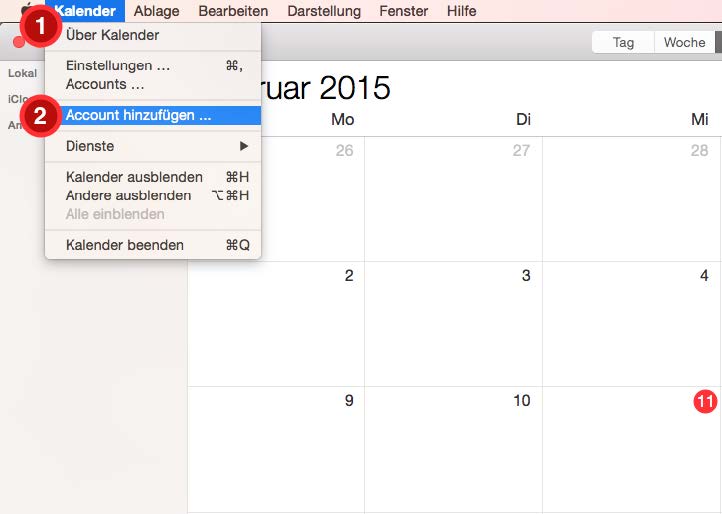CalDAV-iOS
Grundsätzliches
Bei der Erstellung eines Kalender Accounts in co*pilot werden für den damit verknüpften Künstler 2 CalDav Kalender angelegt. Über einen Kalender werden alle Veranstaltungen ausgespielt, bei denen der Künstler eingetragen wurde. Dieser Kalender ist für den Abonnenten nur lesbar. In diesem Kalender können weder eigene Einträge vorgenommen, noch bestehende Einträge bearbeitet werden. Über den zweiten Kalender “Sperrtermine” kann der Abonnent Termine eintragen, zu denen er nicht gebucht werden soll. Hier angelegte Einträge, werden in co*pilot zurückgespielt und sind dann für den Benutzer im Bereich Buchungsanfragen einsehbar.
Anlegen eines Kalender Accounts in co*pilot
Um einen Kalender Account zu erstellen, geht der Benutzer auf “Administraion” -> CalDav. Hier ist eine Übersicht über bereits angelegte Accounts zu sehen. Durch einen klick auf den Button “Neu” gelangt der User zur Ansicht um einen neuen Kalender anzulegen. Hier sind im wesentlichen 3 Felder auszufüllen. Artist - Dies ist der Künstler mit dem der Kalender in Verbindung steht. Benutzername und Passwort werden benötigt, damit sich der Abonnent später beim Kalender anmelden kann. Hier ist es wichtig, dass im Benutzernamen keine Umlaute oder Leerzeichen enthalten sind. Weiter darf nur 1 Kalender Account pro Künstler angelegt werden. Durch einen klick auf Anlegen, wird ein neuer Kalender erzeugt und bereits vorhandene Veranstaltungen werden diesem Kalender hinzugefügt.
Import eines Accounts unter Mac OSX - iCal
Um einen Account unter iCal hinzuzufügen, geht der Abonnent des Kalenders in der
Menüleiste zunächst auf Kalender und dann auf “Account hinzufügen”